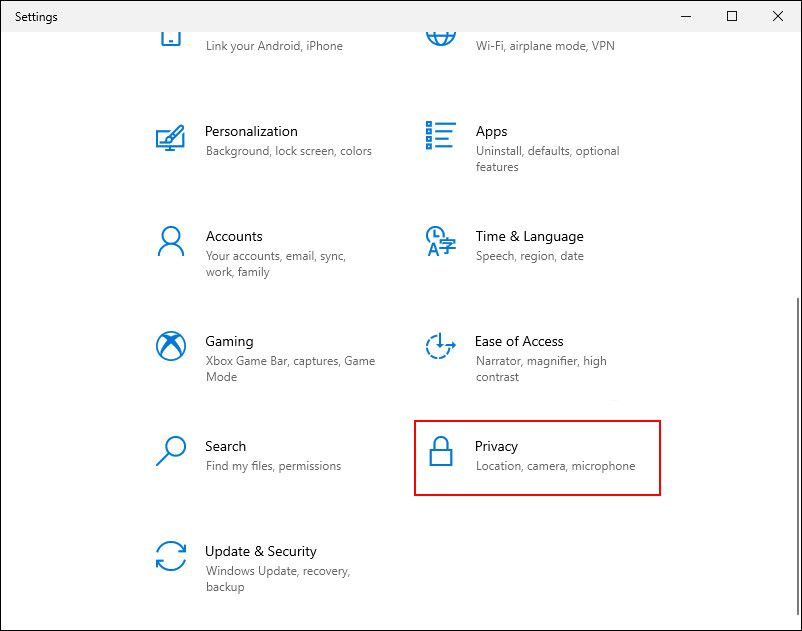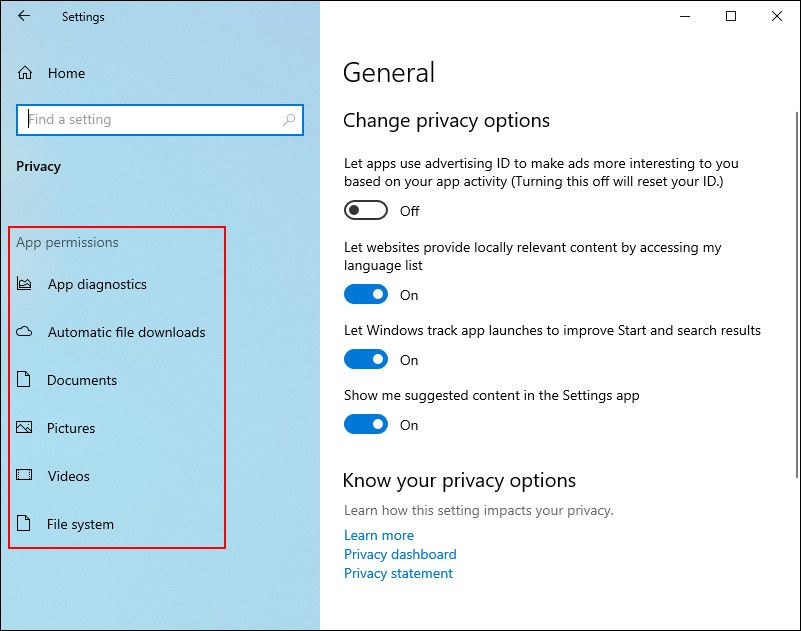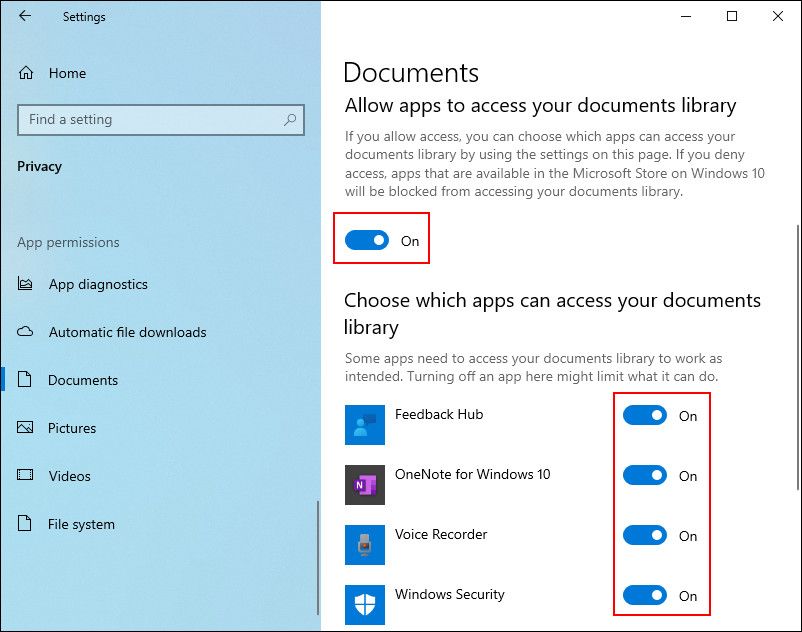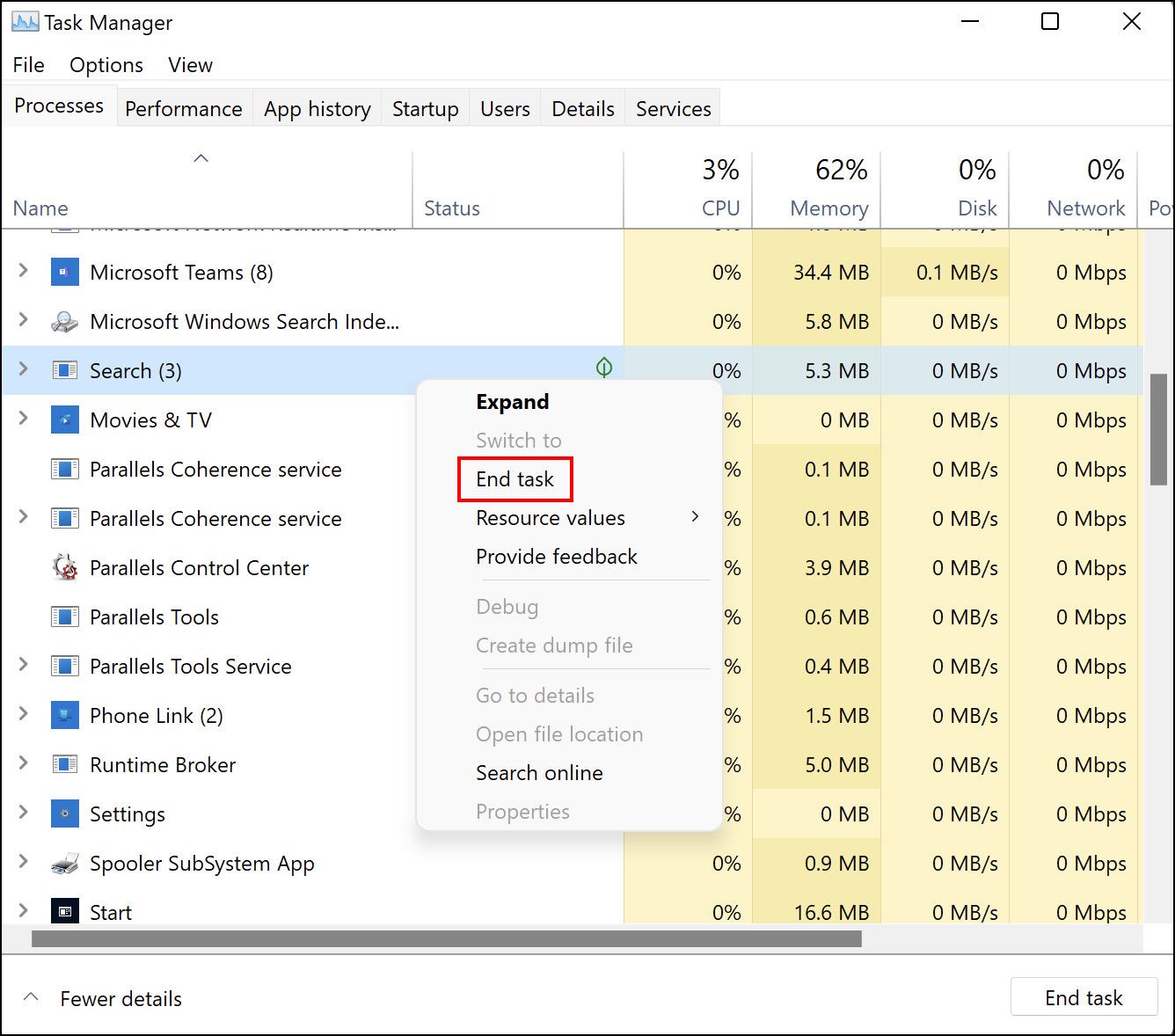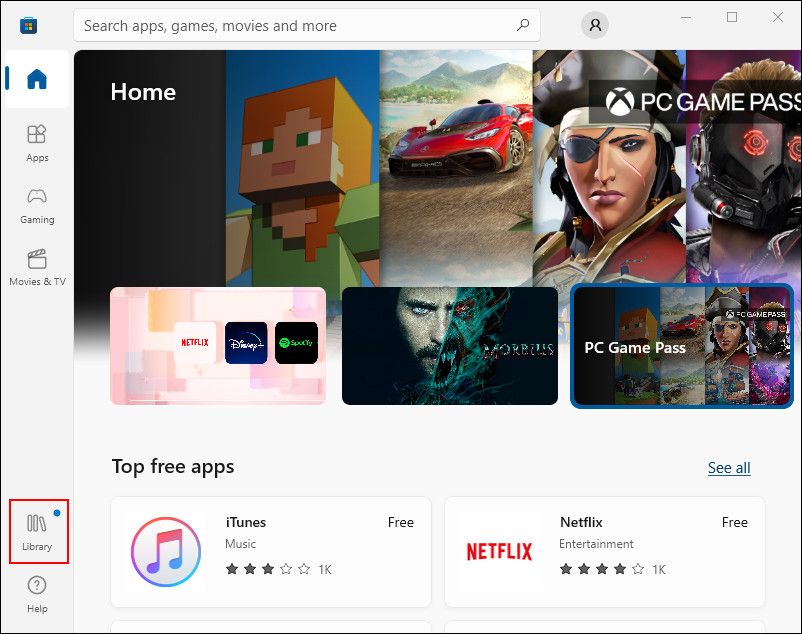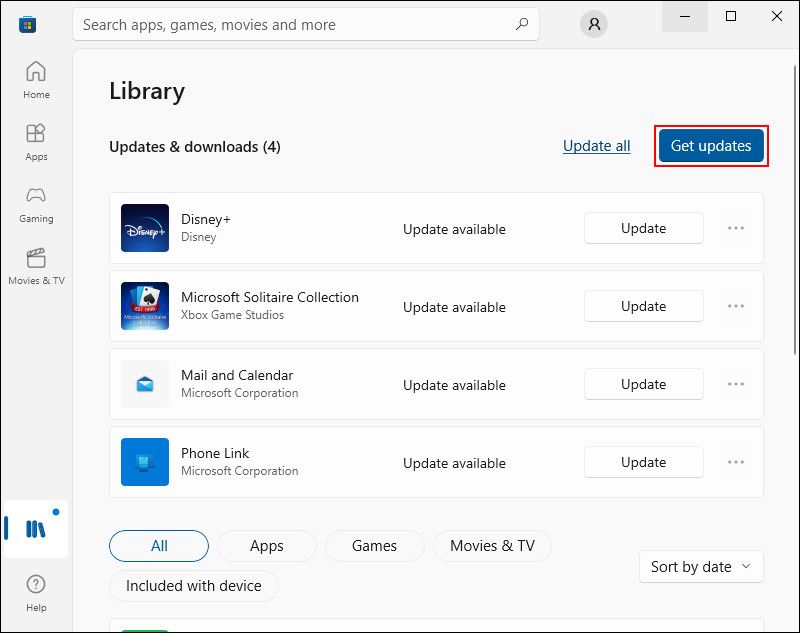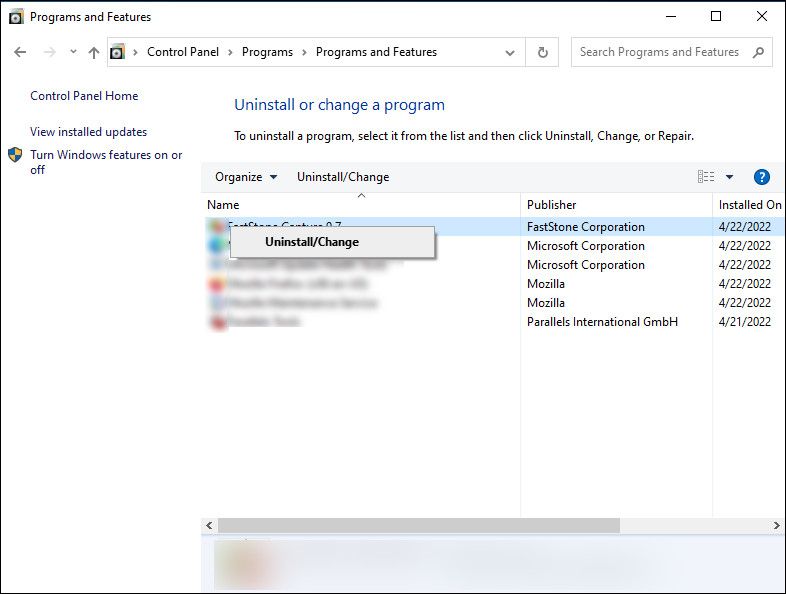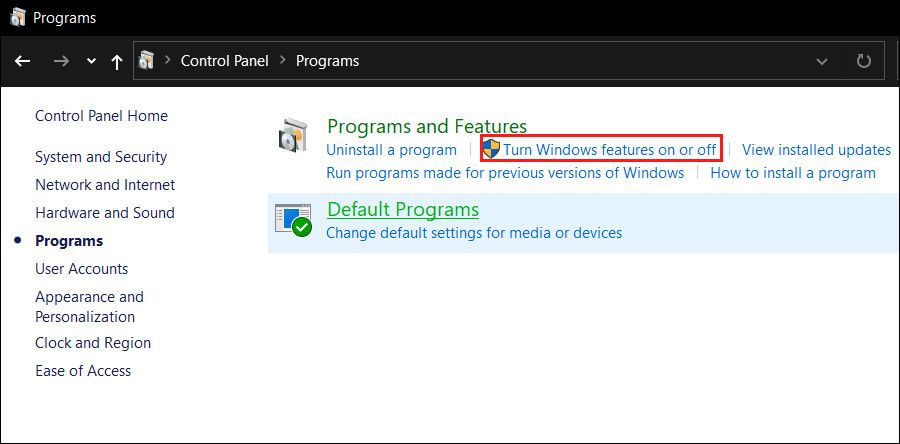Come correggere l’errore “Cosa richiede la tua attenzione” su Windows
A differenza della maggior parte degli altri codici di errore su Windows, l’errore "Cosa richiede la tua attenzione" può avere molteplici ragioni dietro.
Se dai un’occhiata più da vicino alla finestra di dialogo di errore, puoi scoprire cosa c’è che non va e implementare strategie di risoluzione dei problemi di conseguenza. In genere, vedrai uno dei seguenti messaggi nella descrizione sotto il codice di errore:
- Firma del volo
- Impostazioni sulla privacy incompatibili
- Non è necessaria alcuna azione
- Applicazione o programma incompatibile
- Il PC non soddisfa i requisiti minimi
Di seguito, abbiamo discusso in dettaglio come gestire tutti questi messaggi.
1 Firma del volo
Questo messaggio indica che stai tentando di installare una versione non definitiva di Windows. Il modo migliore per farlo è iscriversi al programma Insider se vuoi esplorare le nuove funzionalità e fornire feedback.
Il canale Dev della build Insider Preview è adatto a coloro che sono più esperti di tecnologia. Se vuoi solo vedere le novità per gli utenti Windows, puoi iniziare con il canale Beta. Tuttavia, se non vuoi iscriverti al programma Insider, è meglio aspettare che Windows rilasci ufficialmente la nuova versione.
2 Impostazioni sulla privacy incompatibili
Per impostazione predefinita, Windows fornisce alle applicazioni e ai programmi installati un numero limitato di autorizzazioni, in genere sufficienti per il corretto funzionamento dell’applicazione.
Se stai tentando di eseguire un’azione che richiede un accesso aggiuntivo al sistema, puoi modificare le impostazioni sulla privacy di Windows. Tuttavia, consigliamo vivamente di ripristinare le impostazioni sulla privacy allo stato predefinito dopo aver eseguito l’azione desiderata.
Per modificare le impostazioni sulla privacy, attenersi alla seguente procedura:
-
Premi Win + I insieme per aprire le Impostazioni di Windows.
-
Scegli Privacy dall’elenco delle opzioni disponibili.
-
Dovresti vedere un elenco di opzioni nella scheda Generale. Abilitali secondo necessità.
-
Per fornire autorizzazioni ad applicazioni specifiche, vai alla sezione Autorizzazioni app nel riquadro di sinistra.
-
Seleziona le autorizzazioni che desideri fornire e attiva l’interruttore per loro.
Già che ci sei, potresti anche prendere in considerazione la possibilità di disabilitare temporaneamente il tuo programma antivirus di terze parti o Windows Defender Firewall e vedere se questo fa la differenza. Ma ancora una volta, assicurati di accenderli subito dopo aver eseguito l’operazione richiesta poiché disabilitarli più a lungo può rendere il tuo computer soggetto a malware e virus.
3 Applicazione incompatibile
Anche le applicazioni incompatibili possono generare errori come quello in questione. In genere, ciò accade quando un’applicazione o un programma incompatibile interferisce con i processi di Windows.
Se la finestra di dialogo di errore sullo schermo mostra che un’applicazione incompatibile sta causando l’errore, la prima cosa da fare è terminare il processo dell’applicazione dal Task Manager. Ciò interromperà l’esecuzione dell’app in background e, si spera, risolverà il problema.
- Digita Task Manager in Windows Cerca e fai clic su Apri.
- Nella scheda Processi, individuare l’applicazione di destinazione e fare clic con il pulsante destro del mouse su di essa.
-
Scegli Termina attività dal menu di scelta rapida e verifica se ciò risolve l’errore.
Un altro modo per correggere le applicazioni incompatibili è aggiornarle. Se l’app di destinazione causa il problema perché è obsoleta e corrotta, aggiornarla potrebbe fare al caso tuo.
-
Apri l’app di Windows Store e fai clic sull’icona Libreria situata nell’angolo in basso a sinistra della finestra.
-
Fare clic sul pulsante Ottieni aggiornamenti. Windows Store non avvierà la scansione degli ultimi aggiornamenti disponibili.
-
Se sono presenti aggiornamenti disponibili, lo Store li scaricherà per te, ma se le applicazioni sono già aggiornate, riceverai un messaggio Sei pronto per partire.
Se entrambi questi metodi non funzionano per te, ti suggeriamo di andare avanti e disinstallare l’applicazione problematica. Puoi reinstallarlo una volta ignorato il codice di errore.
Per disinstallare il programma, vai semplicemente al Pannello di controllo e scegli Disinstalla un programma. Quindi, fai clic con il pulsante destro del mouse sull’applicazione di destinazione e seleziona Disinstalla. Per completare il processo, segui i passaggi sullo schermo.
4 Non è necessaria alcuna azione
Se l’errore indica che non è necessaria alcuna azione da parte tua, si tratta principalmente di un problema relativo al driver o al servizio Windows. Questa non è davvero una situazione di cui preoccuparsi poiché Windows ti dice che non devi fare nulla.
Tuttavia, se non vuoi attendere che Windows risolva il problema, puoi iniziare tu stesso con la risoluzione dei problemi. Per prima cosa devi verificare cosa potrebbe causare il problema visualizzando i file di registro dell’installazione di Windows.
-
Avvia Esplora file e vai al seguente percorso:
C:$WINDOWS.~BTSourcesPanther -
Cerca il file CompatData_ e avvia quello più recente con Blocco note.
-
Nella finestra seguente, cerca le righe con BlockMigration="True" sotto i pacchetti di driver e annota il numero INF con esse.
-
Riavvia Esplora file e questa volta vai al seguente percorso:
C:WindowsINF -
Cerca i file INF che hai annotato in precedenza e aprili.
-
Scorri il file e, in Abstract, vedrai il nome del file che indicherà il driver o il servizio.
-
Dopo aver identificato il colpevole, avvia il Pannello di controllo e vai alla sezione Programmi.
-
Fai clic su Attiva o disattiva le funzionalità di Windows nel pannello di sinistra.
-
Nella finestra di dialogo seguente, cerca il colpevole e deseleziona la casella associata.
-
Quindi, torna a Esplora file e vai al seguente percorso:
C:$WINDOWS.~BTSourcesPanther -
Elimina il file compatscancache.dat da lì.
-
Ora puoi aprire nuovamente la finestra di dialogo Che cosa ha bisogno della tua attenzione e fare clic sul pulsante Aggiorna per riprendere il processo.
5 PC non soddisfa i requisiti minimi
Infine, se stai tentando di eseguire l’aggiornamento a una versione di Windows (molto probabilmente Windows 11) per la quale non soddisfi i requisiti minimi, dovrai passare a un altro dispositivo che soddisfi i requisiti.
Se questa non è un’opzione per te, puoi consultare la nostra guida su come aggirare i requisiti minimi di installazione per procedere con Windows 11.
Risoluzione dell’errore "Ciò che richiede la tua attenzione".
I metodi sopra menzionati dovrebbero aiutarti a correggere l’errore "Cosa richiede la tua attenzione" in Windows. Dopo aver eseguito i passaggi per la risoluzione dei problemi, fare clic sul pulsante Aggiorna nella stessa finestra di dialogo e si spera che il processo in sospeso riprenderà.